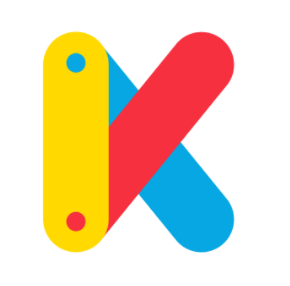[2단계] 키즈노트 전자출결 설정하기: 아동정보 전송 및 수동연동하기

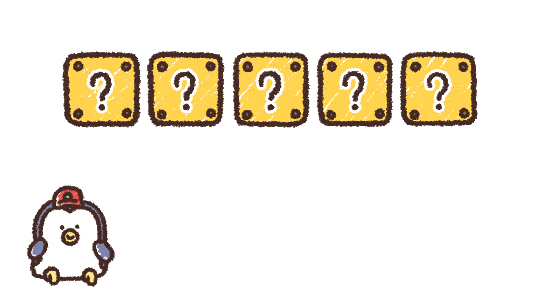
벌써 2단계까지 오셨군요!
이제 STEP.3 키즈노트로 아동정보를 전송을 해주세요.
이름과 생년월일 기준으로 자동 매칭이 되나
일부 맞지 않는 원아 정보는
STEP.4 수동으로 키즈노트에서 연동확인을 할 단계입니다.
- 각 순서에 따라서 진행하지 않는 경우 선택한 메뉴 이용이 되지 않을 수 있으니 순서에 따라 진행해 주세요.
- 전자출결 세팅 중 문의 사항은 키즈노트 고객센터(1644-6734 / 카톡: @키즈노트)로 문의주시기 바랍니다.
STEP.3
키즈노트로 아동정보 전송하기
1. 원장님 또는 선생님의 아이디로 어린이집 지원 시스템 에 접속해주세요.
2. 왼쪽 메뉴에서
안심등하원 → 어린이집(등하원) 인증키 메뉴로 이동합니다.
3. 어린이집 아동정보 전송에서
원아 리스트를 확인하고, 전송 버튼을 눌러주세요.
원아 연동 관리 메뉴는 PC와 모바일(Android 기기)에서 이용이 가능합니다
PC 키즈노트 웹에서
원아 자동 연동 정보 확인하기
원아 자동 연동 정보 확인하기
4. PC) 키즈노트 사이트에서
원설정 → 등하원 전자출결 설정 → 원아 연동 관리
메뉴로 이동합니다.
5. PC)어린이집지원시스템 원아 정보가
정상적으로 넘어 왔는지 확인해 주세요.
아이 이름과 생년월일 기준으로 자동 키즈노트 원아와 매칭이 됩니다.
잘못 연동이 된 경우 수동으로 연동하기를 선택하여 수정할 수 있습니다.
어린이집지원시스템 목록에는 있으나 수동으로 연동할 원아가 없는경우
원생관리에서 해당 원아 부모님께 초대하기를 보내 가입을 먼저 진행해주세요.
Mobile 키즈노트 앱에서
원아 자동 연동 정보 확인하기
원아 자동 연동 정보 확인하기
4. Mobile) 키즈노트 앱에서
원설정 → 등하원 전자출결 설정 → 원아 연동 관리
메뉴로 이동합니다.
5. Mobile)어린이집지원시스템 원아 정보가
정상적으로 넘어 왔는지 확인해 주세요.
- 아이 이름과 생년월일 기준으로 자동 키즈노트 원아와 매칭이 됩니다.
- 잘못 연동이 된 경우 수동으로 연동하기를 선택하여 미연동된 원아 목록 중 수정할 수 있습니다.
- 어린이집지원시스템 목록에는 있으나 수동으로 연동할 원아가 없는 경우 원생관리에서 해당 원아 부모님께 초대하기를 보내 가입을 먼저 진행해주세요.
- 원아연동관리 메뉴는 어린이집지원시스템에서 확인한 인증키를 등록한 후 이용할 수 있습니다.
- 원아 이름이 동일한 원아가 여러 명 있거나, 원아명에 이모티콘이 있어서 자동 연동이 어려운 경우 직접 수동으로 매칭 작업을 해주셔야 합니다.
- 신규로 원아가 들어온 경우, 보육포털에서 해당 원아 정보를 전송하신 후, 키즈노트 원아와 연동 후 사용해 주시기 바랍니다.
현재는 지원하지 않는 기능입니다.
현재는 지원하지 않는 기능입니다.
STEP4.
키즈노트 원아 수동으로 연동하기
STEP.3을 진행하셨다면 어린이집 지원 시스템의 원아정보가 키즈노트로 전달되면 원아명과 생년월일을 기준으로 자동으로 키즈노트 원아와 연동됩니다.
원아 연동이 잘못 또는 자동매칭이 되어 있지 않다면 원아연동관리 메뉴에서 수동으로 연동해 주세요.
PC 키즈노트 웹에서
원아 수동 연동하기
원아 수동 연동하기
1. PC) 키즈노트 사이트에서
원설정 → 등하원 전자출결 설정 → 원아 연동 관리
메뉴로 이동합니다.
2. PC) 어린이집지원시스템 원아 정보가
정상적으로 넘어 왔는지 확인 후 필요 시 수동 연동합니다.
- 잘못 연동된 경우 키즈노트 원아연동해제를 눌러 연동해제를 시킨 후 수동으로 연동하기를 클릭하여 수동연동을 합니다.
- 자동연동이 되지 않은 경우에는 수동으로 연동하기를 클릭하여 수동연동을 합니다.
- 만약 1명의 원아에 대하여 부모님이 각각 등록하여 키즈노트에 동일 원아가 중복으로 등록되어 있는 경우,
반드시 1명의 원아에게만 고유번호를 등록해 주시기 바랍니다.
Mobile 키즈노트 앱에서
원아 수동 연동하기
원아 수동 연동하기
1. Mobile) 키즈노트 앱에서
원설정 → 등하원 전자출결 설정 → 원아 연동 관리
메뉴로 이동합니다.
2. Mobile) 어린이집지원시스템 원아 정보가 정상적으로
넘어 왔는지 확인 후 필요 시 수동 연동합니다.
- 잘못 연동된 경우 키즈노트 원아연동해제를 눌러 연동해제를 시킨 후 수동으로 연동하기를 클릭하여 수동연동을 합니다.
- 자동연동이 되지 않은 경우에는 수동으로 연동하기를 클릭하여 수동연동을 합니다.
- 만약 1명의 원아에 대하여 부모님이 각각 등록하여 키즈노트에 동일 원아가 중복으로 등록되어 있는 경우,
반드시 1명의 원아에게만 고유번호를 등록해 주시기 바랍니다.
- 어린이집 지원 시스템과 키즈노트 상의 ‘원아명’과 ‘생년월일’이 일치하지 않을 경우 자동 연동이 불가능합니다.
- 동일한 원아가 중복으로 등록되어 있는 경우에는 한 명의 원아만 선택하여 수동 연동해 주세요.
- 연동해야 할 원아가 아직 키즈노트에 가입하지 않았다면 초대장을 보내 해당 원아의 부모님이 가입하면 원아명과 생년월일을 기준으로 자동 연동됩니다.
- 원아 정보 연동 기능은 Android App 에서만 지원됩니다.
iOS 이용자 분들도 이용하실수 있게 서비스 준비 중에 있습니다.

키즈노트 원아 연동 시 꼭 확인해주세요!
원아 연동 후 키즈노트 출석정보가 어린이집지원시스템에 전달됩니다.
원아 연동 정보를 꼭 확인해주세요!
어린이집 지원 시스템에서 전송된 원아와 키즈노트에 가입된 동일한 원아를 연동하여,
키즈노트에 있는 출석 정보를 어린이집 지원 시스템으로 전달합니다. 원아 연동정보를 꼭 확인해주세요!
자동 연동되지 않은 원아 정보나 잘못연동된 원아 정보는 수동으로 연동이 필요합니다.
기본적으로는 자동으로 원아정보가 매칭이 되어 있습니다.
자동 매칭에 실패하거나 잘못 연동된 경우에는 수동으로 연동하기를 눌러 연동시켜 주시기 바랍니다.
동일자녀가 중복 등록되어 있다면 1명의 원아에게만 고유번호를 등록해주세요.
만약 1명의 원아에 대하여 부모님이 각각 등록하여 키즈노트에 동일 원아가 중복으로 등록되어 있는 경우,
반드시 1명의 원아에게만 고유번호를 등록해 주시기 바랍니다.
연동된 해당 원아만 등하원 태깅 시 푸시 알람이 가며 출결정보가 보육통합에 전송됩니다.
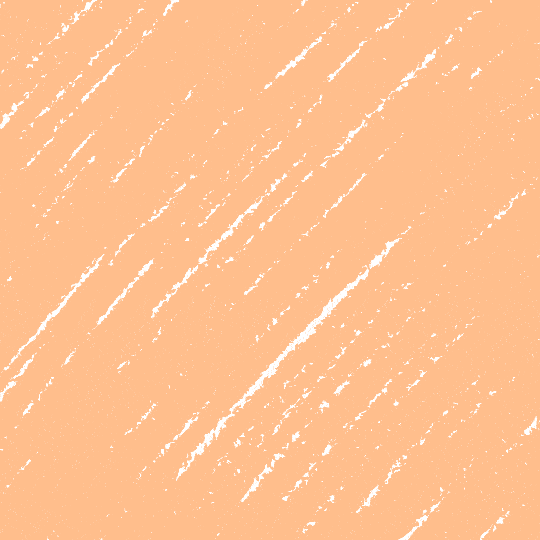
원아 연동 진행을 모두 진행하셨다면,
3단계를 확인하시고,
키즈노트에도 계약한 업체를 등록해 주세요.

해당 전자출결 인증키 등록 기능은
안드로이드 3.8.001 앱 버전 이상부터 사용할 수 있습니다.
전자출결 버전은 안드로이드 3.3.002 / iOS 4.8.0
앱 버전 이상부터 사용할 수 있습니다.